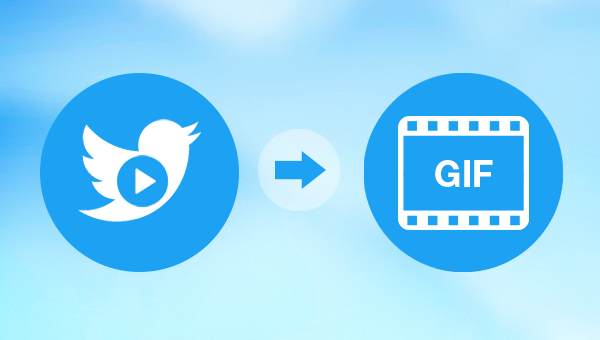
在将Twitter视频转换为GIF图像之前,我们需要先把Twitter网站上的视频下载到本地文件夹,那么Twitter上的视频如何下载呢?下面将为大家分享两种下载方法,一种是使用专业的软件,另一种是使用在线网站。
GihosoftTubeGet,是一款由GihosoftStudio公司研发的免费 YouTube 视频下载软件,该软件支持下载Twitter、YouTube、Facebook等应用平台上的视频。用户只需要在官网下载软件,然后复制Twitter视频的链接,将其粘贴到该软件中,即可将Twitter视频保存到本地文件夹。
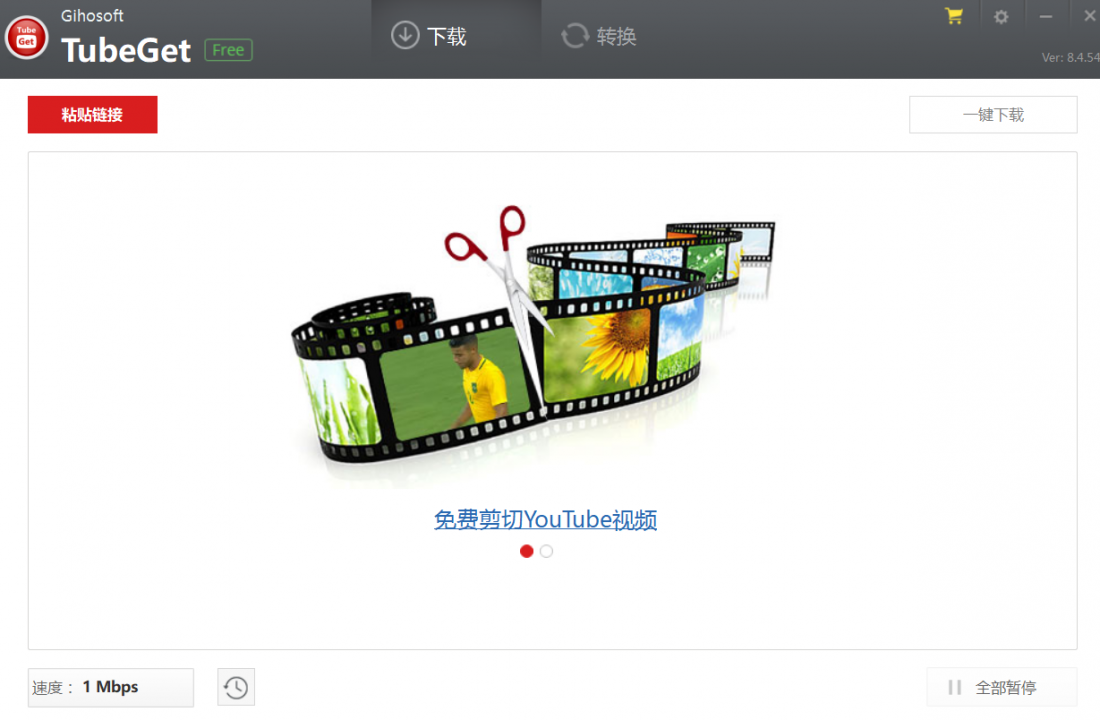
TwitterFk网站是一个支持在线下载Twitter视频的网站,在该网站下载视频的操也十分简单,用户只需要打开TwitterFk网站,然后复制Twitter视频的链接,将链接粘贴到该网站上,然后点击【下载】按钮,即可保存Twitter视频到电脑上。
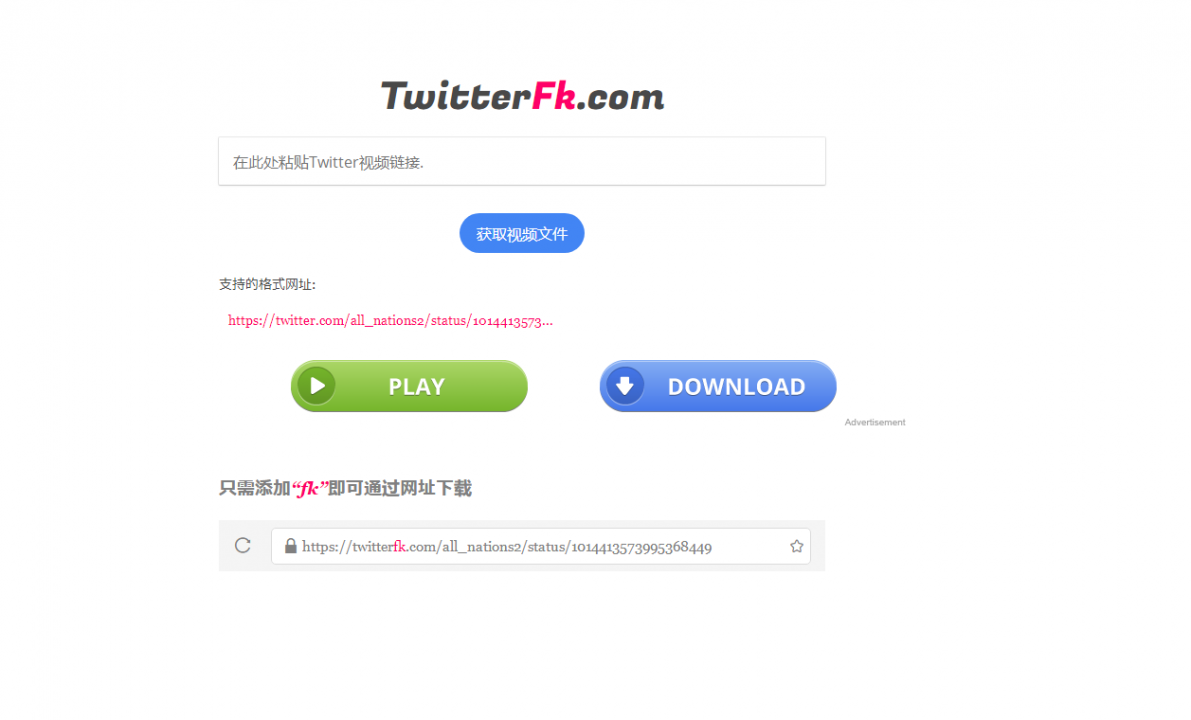
上面就是将Twitter上的视频保存到本地的两种方法,把视频保存到本地以后,我们就可以把视频转换为GIF动态图。下面将为大家介绍一款十分实用的视频编辑软件 - Renee Video Editor,只要跟着步骤操作,就可以轻松地将Twitter视频转换为GIF文件。
使用软件进行操作,最大的好处就是不受网络环境的限制,可以在离线的状态下进行转换操作,整个过程更加稳定,不用担心转换失败的问题发生。下面就以Renee Video Editor软件为例,给大家介绍Twitter视频转换为GIF的具体操作步骤。
什么是Renee Video Editor软件?
Renee Video Editor是现在市面上专业的视频编辑软件之一,虽然该软件的操作界面简洁,操作也很简单,但是它的视频编辑功能十分齐全,可以对视频进行裁剪/合并/配乐/分割/影片增强/影片压缩/GIF制作/添加字幕和水印/添加滤镜/调速/剪辑等操作。此外,该软件还支持编辑和转换多种文件格式,比如MP4/AVI/M4A/FLV/WMA等格式,可以满足绝大多数用户日常的使用。
使用Renee Video Editor将Twitter视频转换为GIF的具体操作步骤:
步骤1:下载安装Renee Video Editor,在安装的时候可以根据自身的需要,选择软件的语言(本文以繁体中文为例)。
步骤2:运行软件,在软件的初始界面中,点击【GIF制作】按钮。
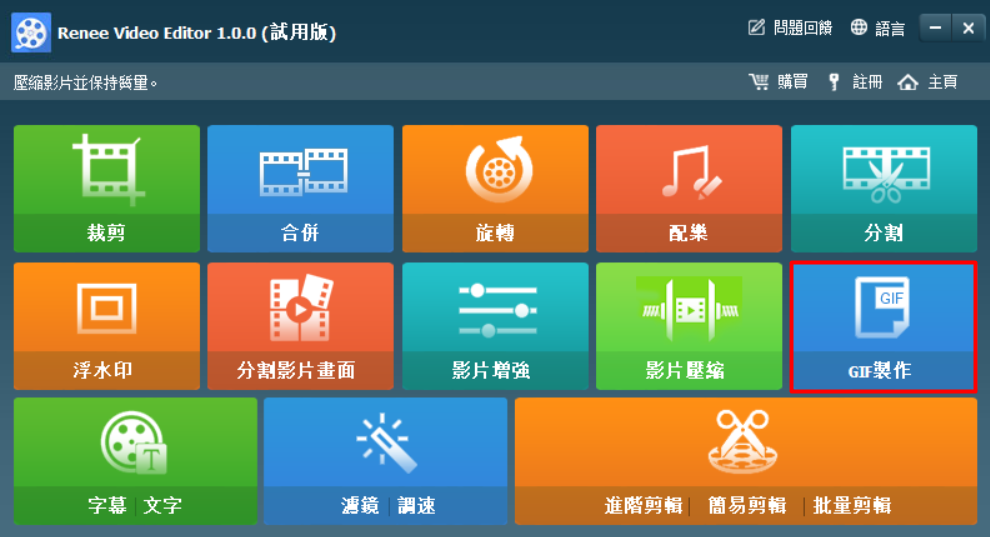
步骤3:在【GIF制作】界面中,选择【影片转GIF】,然后点击【添加档案】,加载需要转换的视频文件。
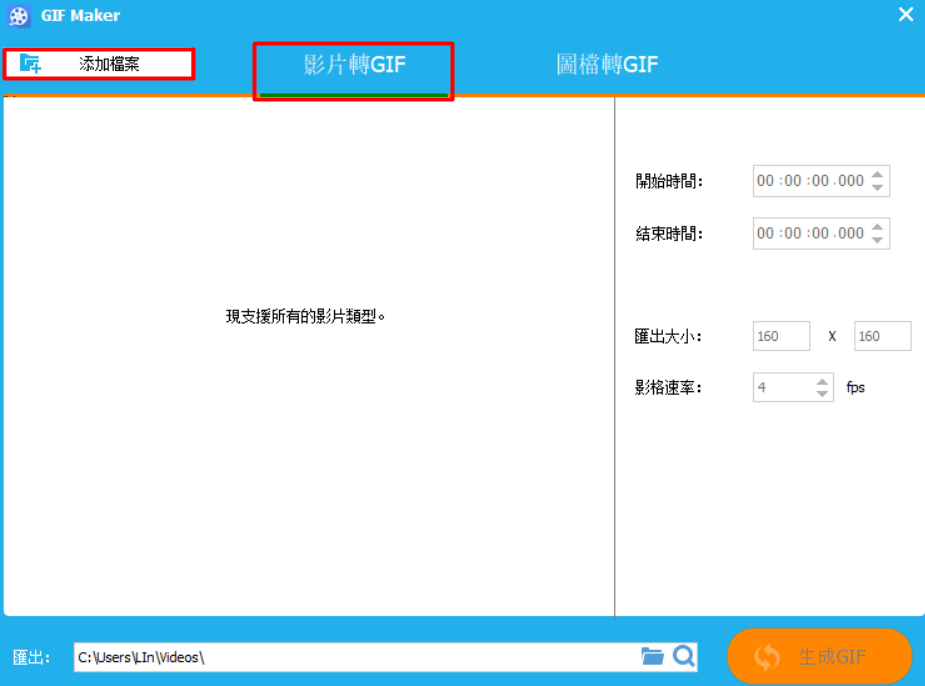
步骤4:在界面右侧选择视频的开始时间和结束时间,如果是把整个视频制作为GIF,则不需要更改视频的开始和结束时间,我们还可以在【汇出大小】中调整GIF界面大小,在【影格速率】中调整GIF的播放速率。
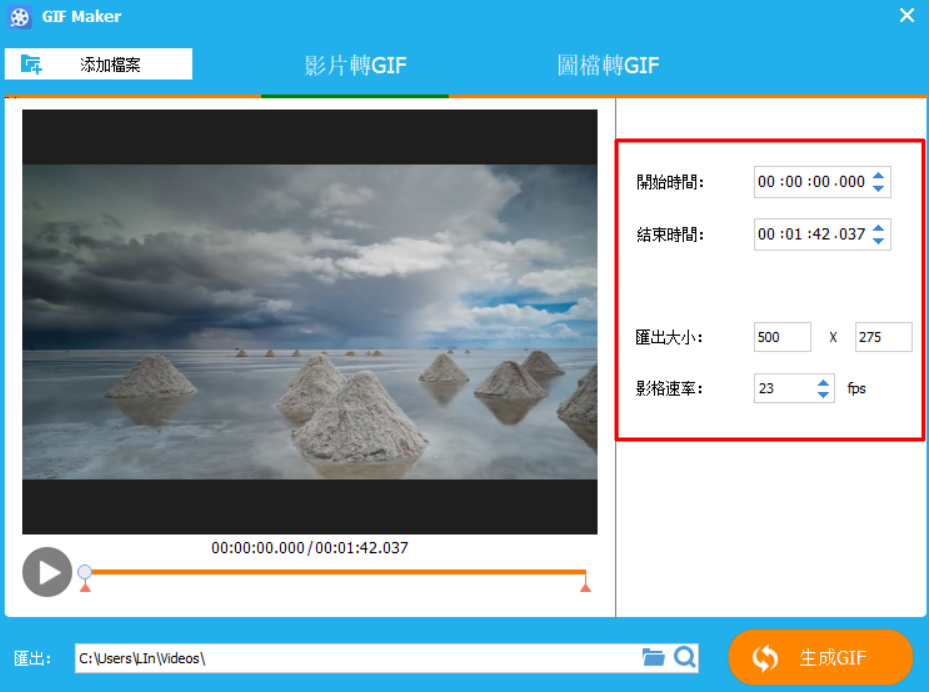
步骤5:设置完成后,在【汇出】中选择文件的保存位置,然后点击【生成GIF】按钮,即可将Twitter视频转换为GIF并保存到指定的文件夹。
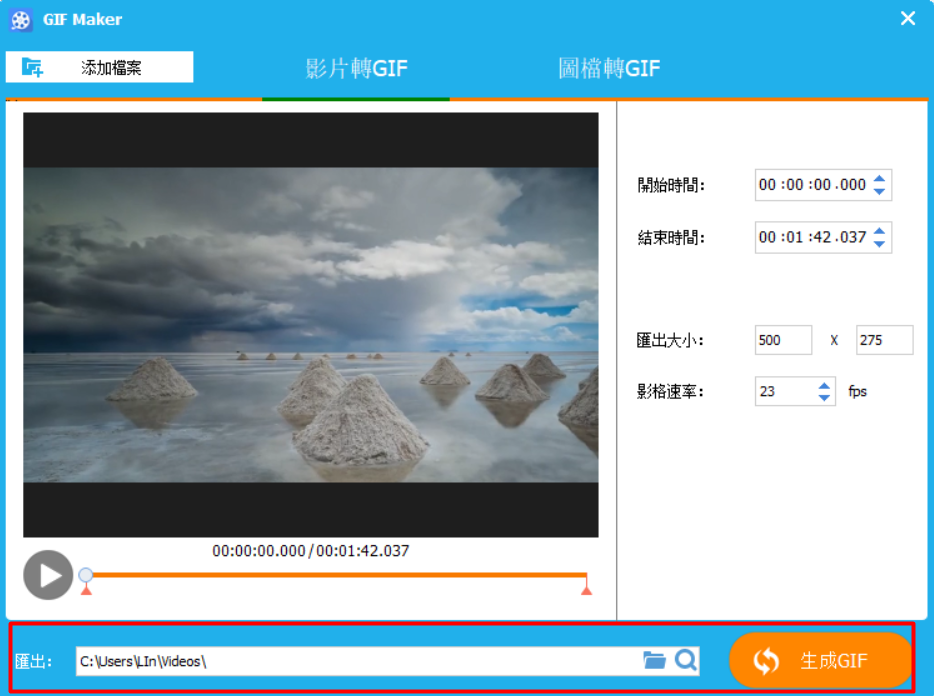
为了制作出来的GIF效果更好,大家可以在制作GIF之前编辑一下视频,Renee Video Editor软件拥有齐全的视频编辑功能,除了剪辑、裁剪、合并、分割视频以外,还可以调整视频的亮度,饱和度和对比度等等。
Renee Video Editor除了可以对视频进行格式转换以外,还可以对视频进行一系列的编辑操作。大家可以在运行软件以后,在主界面的右下角找到并点击【进阶剪辑】按钮进入视频编辑的界面,之后点击【添加档案】按钮导入需要编辑的视频。
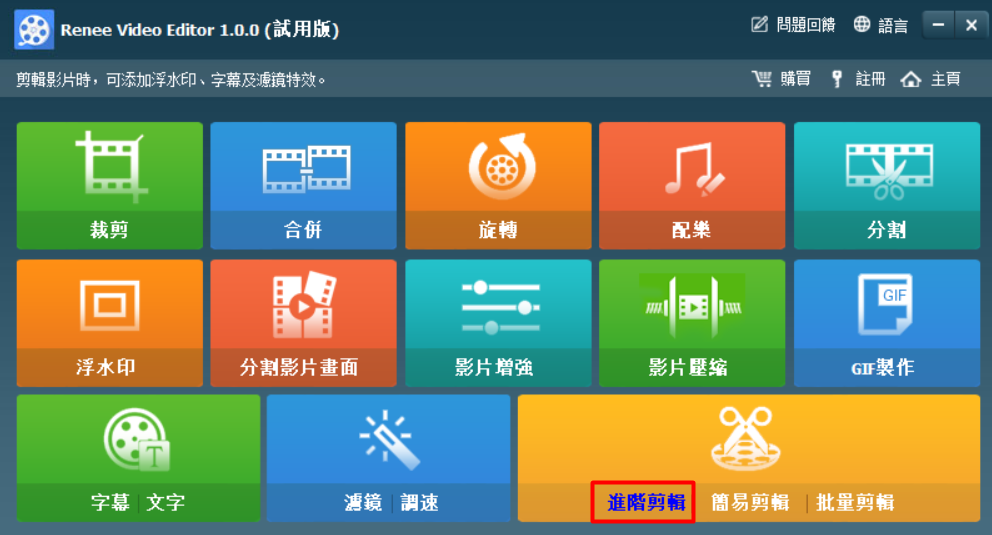
导入视频到软件中之后,可以根据以下的介绍选择自己喜欢的功能对视频进行编辑。
①剪辑功能:可以保留或者移除视频的部分片段,通过拖拉进度条或者直接设定视频的开始时间和结束时间进行剪辑。
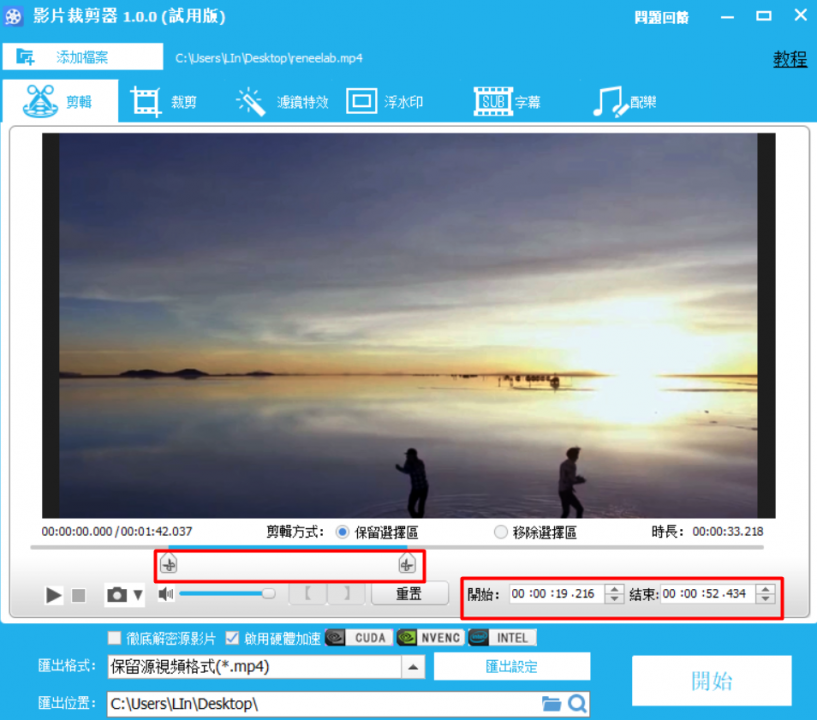
②裁剪功能:用以调整视频的界面大小。在【裁剪区域大小】和【选择裁剪区域位置】中设置裁剪的大小和位置,或手动拖拉视频画面周围的裁剪框进行裁剪。
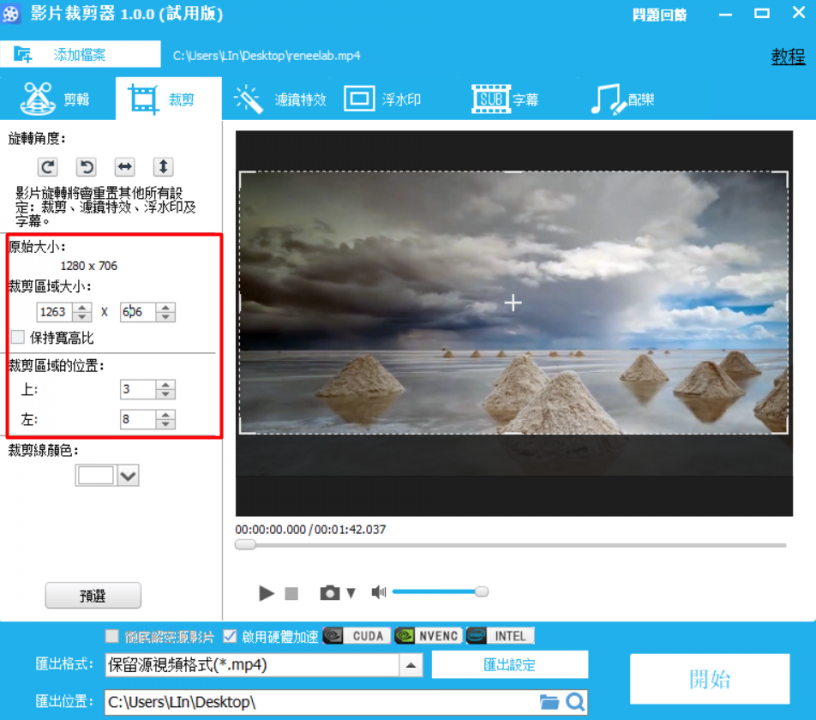
③滤镜特效:可以调整视频的光度、对比度、彩度。软件内还设置了【一键增强】按钮,选择【一键增强】以后,软件就会智能地对视频参数进行调整。除此以外,我们还可以调整视频的播放速度,给视频添加特效,让视频的显示效果更好。
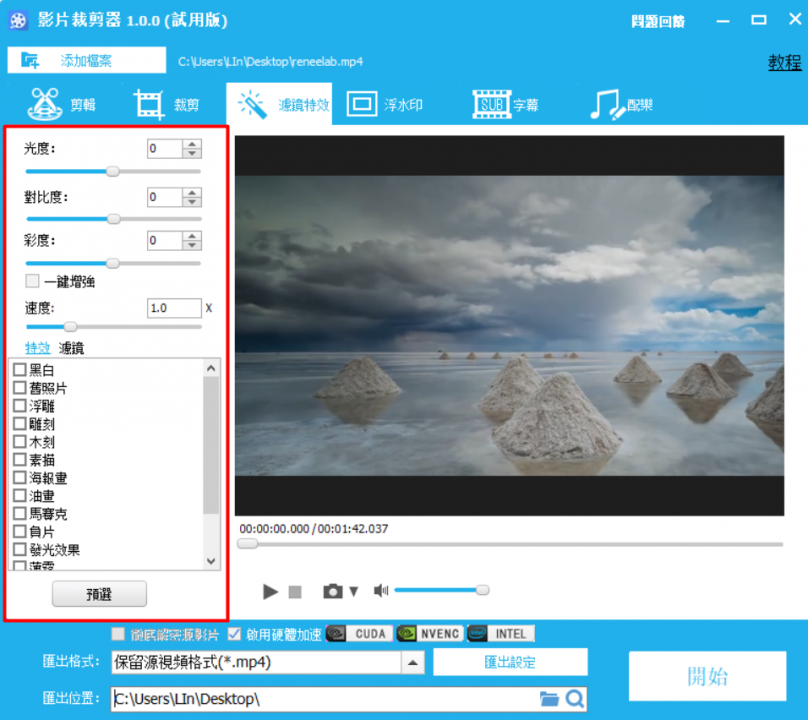
④浮水印:为视频添加水印。在左侧的水印编辑工具栏,可以添加文本、图片、视频水印,还可以调整水印持续时间,文字水印可以对文字字形进行选择。
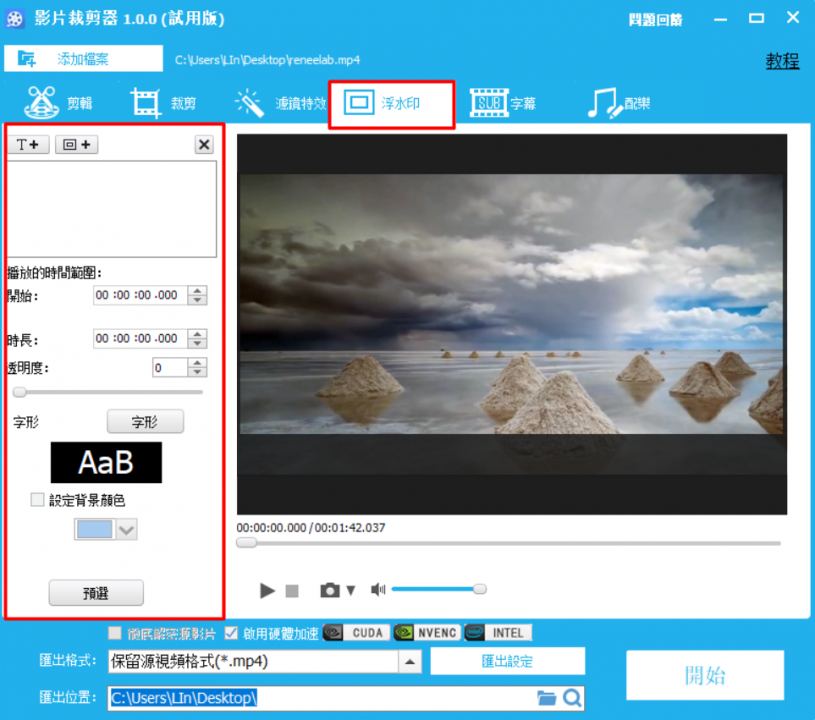
⑤字幕:为视频添加字幕,在【字幕】选项框中选择并添加视频对应的字幕,之后可以调整字幕的位置、字形以及颜色。
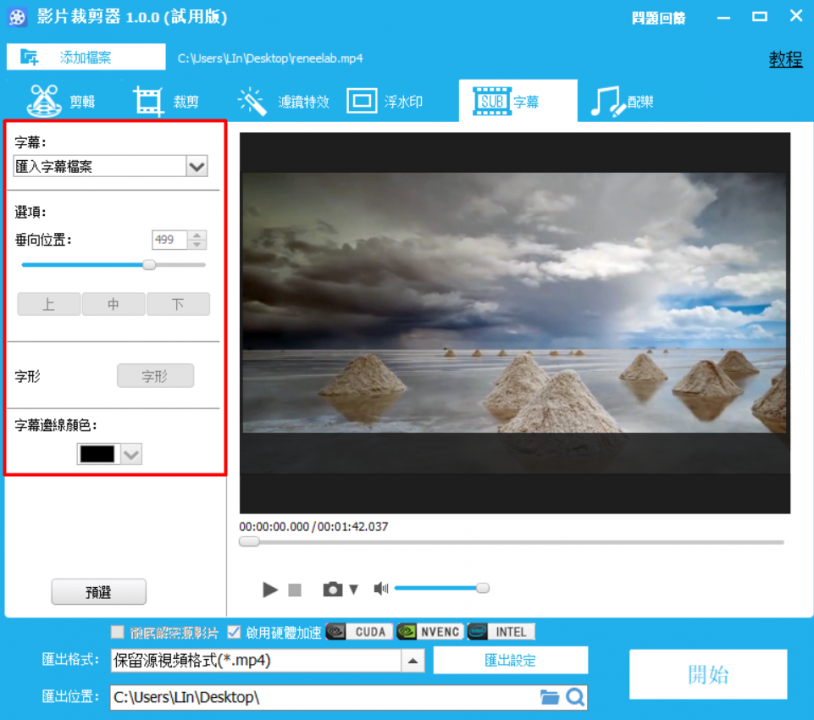
⑥配乐:可以给视频添加背景音乐,也可移除视频的原始音频。点击【汇入音乐】即可选择并添加音乐,之后可以设定音乐的开始时间和结束时间,调整音量等。
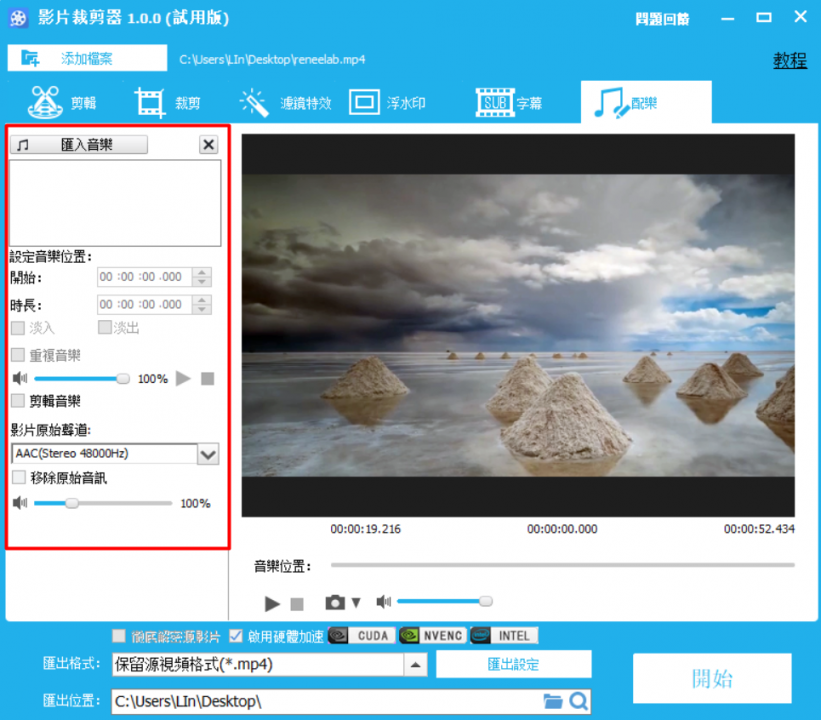






 粤公网安备 44070302000281号
粤公网安备 44070302000281号
